Статьи и Лайфхаки
Обладателей новенького модного смартфона сразу после его приобретения интересует в первую очередь то, как активировать Айфон 6 . Ведь только после этого можно будет пользоваться желанным приобретением: сделать первый звонок, первое фото, да что угодно еще.
Первые действия по активации Айфона 6
Первоначальные мероприятия максимально просты и предполагают проведение обычных шагов.
1. Нужно извлечь из упаковки гаджет и установить на нем SIM-карту.
2. Затем пользователь увидит приветственную надпись на экране, по которому необходимо провести пальцем. Сделать это нужно по направлению слева на право. Данная манипуляция поможет разблокировать телефон, после чего можно будет выбрать нужную языковую систему.
3. Следующий шаг – выбор страны, в которой на данный момент находится пользователь Айфона. Потом необходимо отыскать сеть Wi-Fi либо иной доступ в интернет. Данный шаг максимально важен, поскольку без него активировать девайс невозможно.
4. Что примечательно, если внезапно на экран гаджета вышло окошко для активации устройства, то это верно указывает на повторную продажу телефона и на то, что им уже кто-то пользовался.
Основные действия по активированию смартфона
Если на данном этапе проблем не возникло, то настроить современный гаджет можно как новое устройство. В данной ситуации при вопросе, как активировать Айфон 6, необходимо выбирать вкладку настройки, которая так и обозначается «как новый iPhone».
1. Для проведения последующих действий нужно сгенерировать свой собственный эппл ай ди. Это своеобразная учетная запись, которая используется не только при активации девайса, но и для общих сервисов от Apple. Оптимально ввести в это окошечко тот e-mail, которым человек регулярно пользуется. Еще необходимо создать пароль. Оптимально выбирать буквенно-числовую комбинацию, в которой окажется не менее 8 знаков. А далее всё настолько же просто, как , когда известна инструкция для этого.
2. Потом пользователь должен согласиться и принять все сервисы, которые предлагает ресурс. Кроме того, их функционирование не потребует от обладателя девайса дополнительных финансовых затрат.
3. На следующем этапе потребуется создать пароль доступа. Именно он всякий раз будет показываться при включении гаджета. Еще он потребуется в процессе разблокирования Айфона в том случае, если пользователь создаст такую настройку с определенной периодичностью.
4. Стоит справедливо заметить, что от использования сервисов Apple можно со спокойной совестью отказаться. Гаджет все равно активируется. Однако их использование может во многом помочь владельцу удобно и комфортно использовать девайс. Если же все эти тонкости пользователю не нужны, то он может приступать к непосредственной работе с устройством.
Не знаете, как активировать купленный iPhone 4, 5, 5s, 6, 6s, 7 самостоятельно, тогда эта статья именно для вас!
Основные функции телефона – прием и передача звонков. И уже потом все остальные возможности: социальные сети, кино, . В целях безопасности пользователей в iPhone имеется особая процедура активации. В итоге смартфон будет привязан к конкретному абоненту, что затруднит действия злоумышленников в случае кражи или потери аппарата. По личному ID коду можно отследить местоположения устройства и даже дистанционно заблокировать его или удалить важные данные, а синхронизация с сотовой сетью позволяет оптимизировать его работу с оператором связи.
Алгоритм активации iPhone
Во время активации на серверы Apple отправляются данные о SIM-карте телефона и проверяется IMSI. Таким образом определяется привязка к конкретному оператору мобильной сети. Если проверка успешна, абоненту приходит код активации сотовой сети.
Активацию нужно проводить заново, если в iPhone был произведен возврат к заводским параметрам, стерты все аккаунты и удален контент, а также при апдейте в iTunes. Если стерты только настройки, то активировать телефон не требуется.
Способы активировать Айфон
Существует несколько способов активировать яблочный девайс.
Активация через iTunes
Подключив телефон к ПК (обязательно через оригинальный кабель) и приложению iTunes, можно активировать его либо введя ID код, либо напрямую, если смартфон новый.
Активация через мобильную сеть
Если на SIM-карте присутствует подключение к интернету, то телефон при включении сделает всю работу самостоятельно, подключившись к серверам компании-производителя и получив нужный код.
Активация Айфона по Wi-Fi
При отсутствии интернета на телефоне, его можно подключить к Wi-Fi, предварительно вставив в него SIM-карту и выбрав страну и язык. Подключившись к интернету, пользователю остается только следовать подсказкам на экране смартфона.
Главное помнить, что для активации обязательно наличие SIM-карты в аппарате. В ранних версиях iPhone, правда, можно было обходить это ограничение, используя недоработки операционной системы, но сейчас эта проблема исправлена.
Немного о блокировке сети
Некоторые телефоны настраиваются под одного конкретного оператора и не работают с SIM –картами других. Если телефон не «залоченный», то он будет работать с любыми операторами связи. Следует учесть это при покупке б\у аппарата и при его первой активации.
Как активировать iPhone ? Или что делать с новым iPhone? Видео.
Активация iPhone - это процесс первоначальной настройки устройства. В ходе этой процедуры необходимо задать язык, регион пользователя и некоторые другие службы. Кроме того, активация может включать восстановление программного обеспечение телефона из резервной копии. Те пользователи, которые уже пользовались этим смартфоном, должны знать о большинстве параметров, которые необходимо настроить при активации. Для других будет полезно ознакомиться с подробной пошаговой инструкцией, ведь в процессе выполнения этой процедуры могут возникнуть некоторые сложности.
Особенности процедуры
Активация iPhone 4 возможна только при наличии в устройстве SIM-карты или настроенной wifi сети. Кроме того, в процессе выполнения этой задачи могут понадобиться персональный компьютер и скоростное подключение к интернету. Это нужно на тот случай, если придется восстанавливать систему из резервной копии. После окончания подготовительных мероприятий необходимо нажать на кнопку питания в правой верхней боковой части устройства. Айфон включится, а на экране появится приветственное изображение и полоска для разблокировки телефона.
На следующем этапе потребуется задать язык интерфейса и регион проживания абонента. Для большинства эта задача не представит особой сложности.
Затем система предложить присоединиться к существующей сети wifi (если она есть в поблизости) или воспользоваться SIM-картой для активации устройства. Обязательным условием для успешного проведения этой операции является именно наличие модуля идентификации абонента. Если на телефоне нет мобильного интернета понадобится присоединение к wifi сети или же наличие персонального компьютера с установленным на нем iTunes.
После осуществления данных операций на новом Айфоне для полной активации остается всего несколько шагов. Если телефон приобретен с рук, то, вероятно, понадобится задать в аппарате учетную запись iCloud и пароль, установленный предыдущим владельцем смартфона. Бывают ситуации, когда связь с продавцом бывшего в использовании iPhone утеряна, а логин и пароль от аккаунта новый владелец устройства не знает. В таком случае без помощи предыдущего собственника смартфона не обойтись. Поэтому можно порекомендовать потребителям бывших в использовании телефонов Apple осуществлять сброс аппарата при купле-продаже, чтобы избежать возможных трудностей и взаимных претензий.

Если телефон новый, то сложностей возникнуть не должно. На следующем этапе потребуется выбрать один вариант из трех предложенных. Так, можно , восстановить систему из копии iCloud или восстановить данные из iTunes. Все три варианта имеют между собой определенные отличия.
Чтобы настроить аппарат как новый Айфон необходимо отрегулировать устройство в соответствии со своими предпочтениями. При этом смартфон будет практически пустым и не содержать никакой информации, за исключением тех данных, которые пользователь может восстановить из iCloud, если использовал это приложение при работе на других устройствах Apple.
Восстановление из копии iCloud можно осуществить при наличии резервной копии данных с предыдущего iPhone или iPad. Получение ранее сохраненных данных из iTunes тоже не представляет собой ничего особо сложного. Необходимо просто синхронизировать телефон с персональным компьютером с установленным приложением и резервной копией данных смартфона. После этого требуется следовать пошаговой инструкции программы iTunes. Будет кстати подчеркнуть, что во время этой операции на экране смартфона должна отображаться иконка кабеля и самого приложения.
Настроить как новый iPhone
При выборе первого варианта настройки следующим этапом понадобится указать данные существующей учетной записи iCloud или создать новый аккаунт. Кроме того, если телефон Айфон является первым устройством Apple для пользователя, то создание учетной записи можно пропустить и вернуться к этому процессу уже после активации смартфона.

Следующим шагом необходимо ознакомиться и принять условия и положения операционной системы iOS.

Теперь целесообразно защитить свое устройство с помощью пароля или Touch ID. Эту операцию не рекомендуется откладывать на потом в целях повышения безопасности и сохранности данных.

Затем система предложит включить опцию геолокации. Этот инструмент поможет устройство определять собственное географическое местоположение. А это, в свою очередь, позволит смартфону выдавать актуальную и необходимую информацию пользователю. В качестве примера можно привести возможность iPhone с настроенной геолокацией показывать положение на картах Maps, Google или Yandex. Кроме того, смартфон с этой активированной опцией сможет предоставлять пользователю информацию о погоде и времени в том месте, где он в данный момент находится.

Вместе с тем, можно настроить отправление диагностических сведений и дать доступ к устройству разработчикам. Эти инструменты можно включать и выключать в любое время и по желанию собственника телефона. Компания производитель рекомендует оставить эти пункты активированными, что даст возможность устройству отправлять информацию о возникших проблемах и сбоях в работе в Apple. В свою очередь специалисты производителя, анализируя полученные с миллионов аппаратов данные, смогут улучшать качество сервисов и исправлять ошибки.
Восстановить из копии iCloud
Если пользователь уже был счастливым обладателем телефона Айфон создал резервную копию данных, сохраненную в облаке Apple, то можно не задумываясь выбирать именно этот пункт для активации. Для того чтобы осуществить процедуру именно таким способом, понадобится ввести в соответствующее окошко Apple ID и пароль, которые закреплены в iCloud, а затем нажать иконку «Далее». При условии наличия доступа в интернет и правильности введенных данных начнется загрузка и установка резервной копии.

В процессе восстановления система будет задавать пользователю вопросы, аналогичные, как и при настройке нового устройства. Будет кстати подчеркнуть, что активация iPhone пройдет спокойнее и быстрее в случае наличия скоростного и стабильного доступа к интернету. Это связано с длительностью процесса восстановления данных из резервной копии. Наиболее продолжительное время занимает перенос видео и фотографий. Поэтому целесообразно при большом объеме резервного файла процедуру активации производить при наличии достаточного количества свободного времени.
Восстановить из копии iTunes
Последний способ активации iPhone наиболее подойдет тем пользователям, у которых резервная копия данных занимает очень большой объем и при этом есть возможность воспользоваться персональным компьютером. Активация через iTunes наиболее быстрый метод осуществить данную операцию.

Сам процесс не представляет особой сложности. Все что нужно сделать - выбрать в программе iTunes, установленной на ПК, необходимую копию данных (если их несколько) и нажать на иконку «Восстановить». После окончания копирования резервных данных на новое устройство система предложит включить геолокацию и защитить iPhone с помощью пароля.

Кроме того, можно активировать отправку диагностических сведений разработчикам. В заключение необходимо акцентировать внимание новичков, что после окончания активации смартфона через iTunes не следует спешить отключать кабель от аппарата. Требуется внимательно посмотреть на экран смартфона. В этот момент могут продолжаться процесс переноса мультимедийных файлов или программного обеспечения и отключение кабеля способно привести к сбою в операционной системе. Приведенные выше инструменты, как активировать iPhone, смогут освоить не только опытные пользователя продуктов Apple, но и новички.
Любой из планшетов и смартфонов компании Apple при первом включении нужно активировать . Начинающим пользователям iPhone и iPad невдомёк, что процедура активации достаточно простая – они готовы платить продавцам, чтобы те предприняли верные шаги.
Услуга первоначальной настройки техники Apple – одна из самых дорогих; в разных салонах консультанты берут за активацию от 500 до 1 000 рублей. Эта статья расскажет, как правильно настроить Айфон при первом включении самостоятельно , и избавит пользователя от необходимости обогащать салоны связи.
Прежде чем приступать к первоначальной настройке аппарата Apple, нужно принять следующие меры:
- Подзарядите устройство. Необходимо, чтобы батарея гаджета была заполнена минимум на 30%.
- Вставьте сим-карту в лоток, используя специальную иголочку. Без SIM можно было активировать гаджеты с предустановленной «операционкой» iOS ниже 7-ой версии – совершив экстренный вызов на номер 112. Новая операционная система iOS 10 такой возможности не предоставляет.
- Подключите смартфон к раздаче Wi-Fi или к мобильному интернету. Если рядом с индикатором сигнала сети и названием оператора значится 3G (или LTE), удастся обойтись без Вай-Фая. При наличии EDGE-сигнала (литера E) придётся подключаться к роутеру.
- Скачайте и установите на ПК iTunes последней версии. Найти программу можно здесь — http://itunes.apple.com/ . Если пользователь не имеет доступа к Wi-Fi сети и не располагает сим-картой с «безлимиткой», он способен произвести первоначальную настройку через ПК / ноутбук с установленным iTunes и проводным интернетом.
Выполнив все перечисленные действия, можно приступать непосредственно к активации iPhone.
Как произвести первоначальную настройку iPhone?
Активировать гаджет Apple нужно следующим образом:
Шаг 1 . Включите устройство, зажав кнопку «Power» на 2-3 секунды. На экране сначала появится логотип Apple, а затем приветствие на разных языках («Hello», «Здравствуйте» и так далее).
Пугаться иероглифов на данном этапе не нужно – если приветствие на китайском, это вовсе не значит, что Айфон поддельный.
Шаг 2 . Проведите пальцем слева-направо по нижней части дисплея и на следующем экране выберите в перечне доступных языков русский.

Шаг 4 . Выберите доступную сеть Wi-Fi и подключитесь к ней.
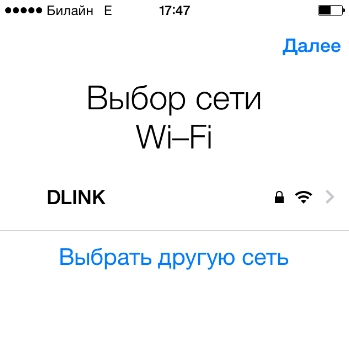
При отсутствии в перечне сети, которую вы хотели бы использовать для активации, добавьте её – нажмите кнопку «Выбрать другую сеть» и введите SSID.
Если вы желаете применить для первоначальной настройки мобильный интернет, кликните на кнопку «Использовать сотовую связь », расположенную чуть ниже перечня сетей.
Шаг 5 . Включите / отключите службы геолокации. Многие из приложений iPhone связаны с геолокацией – если вы от неё откажетесь, то не сможете пользоваться, например, навигатором. С другой стороны, геолокация потребляет массу энергии – поэтому на время активации её всё же рекомендуется выключать («Disable »).
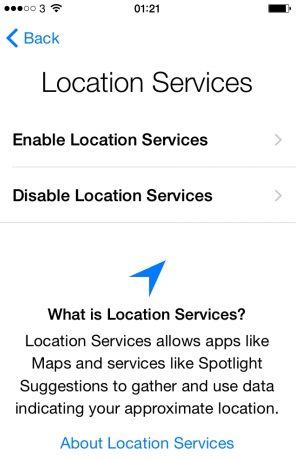
Какое бы решение вы ни приняли на этом этапе, оно не будет фатальным. Службы геолокации можно активировать или деактивировать в любой момент.
Шаг 6 . Айфон предложит создать Apple ID или войти под существующей учётной записью.

Кликните на кнопку «Пропустить этот шаг » и затем подтвердите своё решение, нажав «Пропустить ».

Шаг 7 . Примите условия пользования Apple – нажмите «Принимаю ». Вы можете предварительно ознакомиться с ними, но особой пользы это вам не принесёт – в тексте нет ничего примечательного и интересного.

Шаг 8 . Если вы обладатель iPhone 5S или более современной модели, аппарат предложит вам настроить Touch ID — сенсор отпечатков пальцев. На этом этапе у вас есть 2 варианта: «Настроить » и «Настроить позже ».
Понятно, что, выбирая первый вариант, вы соглашаетесь настроить дактилоскопический датчик немедленно , а предпочитая второй – откладываете процедуру. Рекомендуется настроить Touch ID при первой активации. Это не отнимет много времени и сил – пользователю нужно несколько раз приложить указательный или большой палец к кнопке «Home ». В корректном завершении процедуры можно быть уверенным, если на экране появилась надпись «Успешно » («Success »).

Изображение: everythingicafe.com
Шаг 9 . Создайте числовой пароль. Этот код позволит разблокировать устройство, если по какой-либо причине Touch ID не сможет распознать отпечаток пальца. Введите 4 цифры, которые точно запомните, дважды .

Можно оставить создание кода безопасности «на потом» — для этого следует нажать на кнопку «Не добавлять пароль ».
Шаг 10 . На завершающем этапе вам предстоит сделать выбор, желаете ли вы, чтобы данные об ошибках отправлялись в компанию Apple. Производитель рекомендует выбирать вариант «Отправлять автоматически » — по словам представителей «яблочной» компании, обратная информация позволяет создавать более совершенные продукты.

Информация, которая «уходит» в Apple, включает в себя геоданные . Фактически это значит, что производитель будет знать, где и когда вы были.
На этом процесс первоначальной настройки Айфона завершён. На дисплее появляется приветственное послание «Добро пожаловать! ».

Жмите «Начать работу » и приступайте к исследованию нового аппарата!
Распространённые проблемы при активации iPhone и способы их решения
Чаще всего проблемы при активации Айфона возникают из-за сим-карты . Если пользователь видит на экране надпись «Activation Error », ему нужно убедиться в том, что симка работает.

Изображение: infoidevice.fr
Для этого достаточно переставить карточку в другой телефон и посмотреть, определяется ли сеть.
Если SIM в порядке, стоит попытаться исправить ошибку следующим образом: путём нажатия кнопки «Home » вызвать нижнее меню и кликнуть на «Start Over ». Так вы попадёте не первую страницу настроек – попробуйте произвести активацию заново . Возможно, придётся проделать эту процедуру 6-7 раз для того, чтобы избавиться от «Activation Error ».
Во время первоначальной настройки можно столкнуться и с другой ошибкой — «Could Not Activate iPhone».

Изображение: ipadappsbuzz.com
Причина возникновения этой ошибки – высокая нагрузка на сервер Apple. Лучше всего выждать 2 – 3 минуты и попытаться произвести активацию снова. Если не получится, стоит поменять способ подключения гаджета к интернету – например, вместо Вай-Фай использовать 3G. Можно также написать жалобу в службу поддержки Apple , однако ждать ответа от специалистов компании придётся несколько дней.
Наконец, третья распространённая проблема заключается в том, что новичкам не удаётся настроить Touch ID — сенсор просто не реагирует на касание пальцем. Решение этой проблемы лежит на поверхности – необходимо снять заводскую плёнку с передней грани устройства . Стремление защитить новый iPhone от царапин — похвальное, однако использовать для этого нужно специальную плёнку, а не ту, которая идёт в комплекте.
Как настроить Айфон как новый?
Необходимость настроить использованный iPhone как новый возникает, когда устройство начинает подвисать и тормозить. Память гаджета засоряется – это и приводит к медленной и нестабильной работе аппарата. Быстро избавиться от «мусора» в памяти поможет полный сброс Айфона. Переживать по поводу того, что в результате сброса все пользовательские данные окажутся удалёнными, не стоит – ведь можно предварительно «упаковать» ценную информацию в резервную копию.
Правильно настраивать «яблочное» устройство как новое нужно так:
Шаг 1 . Проверьте, предлагает ли вам Apple обновить «операционку» гаджета. Для этого проследуйте по пути «Настройки » — «Основные » — «Обновление ПО ». Если вы видите, что под версией iOS написано «Установлено новейшее ПО », выполняйте дальнейшие действия.

Если же доступные обновления есть, установите последнюю версию iOS
На iPhone с джейлбрейком произвести обновление «операционки» можно только через iTunes.
Шаг 3 . Отключите сервис iMessage и функцию «Найти Айфон ». Мессенджер деактивируется в разделе «Сообщения » в «Настройках ». Для отключения «Найти Айфон » нужно проследовать в раздел «iCloud ».

Шаг 4 . Приступайте к очистке девайса. Пройдите по пути «Настройки » — «Основные » — «Сброс ». В последнем подразделе вы найдёте пункт «Стереть контент и настройки » — он вам и нужен.

Кликните на этот пункт и введите пароль безопасности.
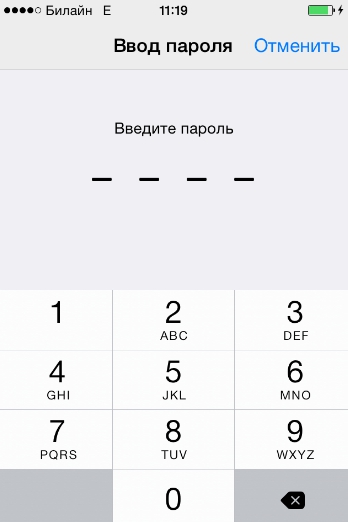
Затем подтвердите, что вы желаете стереть iPhone – нажмите на соответствующую кнопку.

Далее дожидайтесь завершения процедуры очистки гаджета. Если по окончании процедуры на экране появилось приветственное сообщение, значит, вы всё сделали правильно. Настройте Айфон по инструкции, приведённой в этой статье, а затем восстановите данные из резервной копии . Путём таких манипуляций вы сможете существенно увеличить быстродействие гаджета, не потеряв при этом никаких важных сведений.
Заключение
При первоначальной настройке iPhone больше всего времени отнимает открытие аккаунта Apple ID. Другим сложным этапом прежде была регистрация в Game Center – однако этого приложения в iOS 10 уже нет. Все остальные этапы активации Айфона вы сможете пройти за 5 минут – они просты и не требуют от пользователя навыков программирования. По этой причине платить за стартовую настройку гаджета Apple те деньги, которые просят консультанты, совершенно неразумно.
Мобильные телефоны и персональные компьютеры - такая же неотъемлемая часть жизни современного человека, как лет двадцать назад кассетные магнитофоны или радиоприёмники. Конечно, по сложности и функционному многообразию технику тех времён и нынешнюю не сравнить, но аналогии провести можно. И как когда-то меломаны дорожили аудиокассетами, сами клеили их, чинили лентопротяжку своих магнитофонов, так и сейчас мастера-умельцы реанимируют мобильники, перепрошивают их, редко когда обращаясь за помощью в специализированные сервис-центры.
Айфоны занимают одно из первых мест по популярности среди смартфонов последних поколений. Поэтому, как полезно узнать и нынешним его владельцам, и тем, кто планирует стать счастливым обладателем в ближайшее время.
Активация - это процесс подключения телефона к соответствующей сотовой сети и использование всего многообразия его операций и возможностей. Обычно делается единожды. Проводится активация либо при покупке телефона, либо когда меняется - вместо его «родной», фабричной устанавливается другая, более подходящая владельцу. Активировать мобильник нужно, чтобы он «увидел» вставленную симку, смог распознать мобильного оператора. До того, как активировать айфон, с него можно дозвониться только до абонентов экстренных служб - пожарной, скорой помощи и т.д.
Пошаговая инструкция
Активировать сотовый самостоятельно без подручных средств не получится. Чтобы процесс начать и довести до нужного результата, необходимо иметь в наличии компьютер с выходом в интернет, операционную систему на основе Виндовс («семёрку», «хрюшу» или «висту» - у кого какая), скачанное из инета специальное приложение Apple к айфону (называется iTunes). Приложение бесплатное, скачивается без проблем. Правда, его может не пропустить антивирусник на компе, потому на момент работы антивирусную программу лучше отключить.
Итак, как активировать айфон:
- телефон зарядить, вставить в него симку и ввести пин-код, если это требуется;
- в комплекте с телефоном должен идти usb-кабель (если нет «родного», нужно заранее подобрать с подходящим разъёмом входа). Этим кабелем соединяем телефон и компьютер. iTunes и смартфон соединяются автоматически, о подключении сообщит соответствующая надпись на телефонном экране;
- далее идёт процесс активации, программа всё делает сама. Остаётся только следить за надписями и картинками, мелькающими на экране. Об окончании процедуры тоже соответственно будет сообщено надписью, затем экран телефона отобразит рабочий стол. Тогда можно будет разъединить компьютер и мобильник, отсоединив кабель.
Если не всё работает...
Далеко не всегда процесс проходит безукоризненно гладко. Тогда появляется сообщение об ошибках, картинка рабочего стола на экране не возникает и телефоном, увы, пользоваться не получится. Причины подобного «негоразда» могут быть разными. Например, сотовый оператор не разрешён на данной территории или сам мобильник «заточен» под конкретного поставщика сети. Подобные накладки случаются, если покупать не оригинал, а подделку подешевле, например, китайский iphone. И даже если такой экземпляр активировать удаётся, он не всегда работает корректно и не со всеми сотовыми операторами РФ.
Бывает и такой вариант: телефон включился, вроде как активировался, но сети сотовой нет. Выход - делается разблокировка, после которой сим-карты российских операторов получают доступ к айфону.
Уточнение к инструкции
Если вы - счастливый обладатель iPhone 4S, то активация для телефонов этой модели проходит ещё проще и даже без участия компьютера. Как активировать айфон этого типа? Ну что ж...
- вставляется сим-карта и телефон включается нажатием на соответствующую кнопку на боковой панели;
- предлагается выбрать язык интерфейса телефона - естественно, выбирается русский;
- автовыбор вашего местонахождения на картах в гугле и яндексе - ответить можно как положительно, так и отрицательно, по желанию;
- подключение к интернету, беспроводное, wi-fi. Подключиться можно сразу, а можно и позже. В любом случае интернет понадобится, чтобы активировать телефон в приложении Apple, а также, чтобы работать с различными онлайновыми сервисами этой компании;
- регистрация телефона в сети того мобильного оператора, к которому айфон подключен. На аппарат вскоре приходят смс-уведомления о параметрах подключения, сведения о настройках ммс, смс и т.д.;
- последние штрихи - опция «настройка нового аппарата», все рекомендации лучше выполнить;
- на экране телефона возникает предложение войти через wi-fi в интернет, обязательно под своим ID Apple;
- принимается соглашение об обязанностях и правах пользователя и, нажав на кнопочку, начинаем работу со своим айфоном!
Как видите, все довольно просто!




